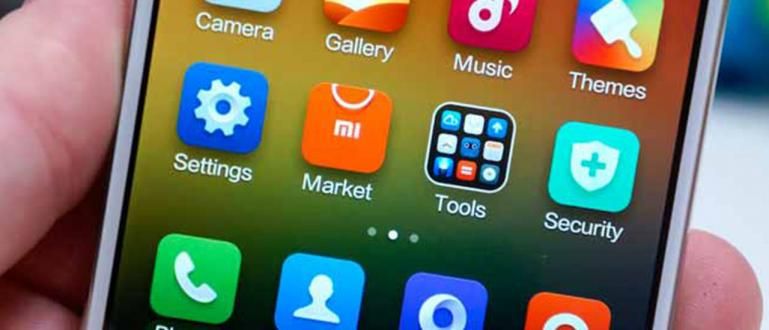هل تستخدم Windows 10؟ هل شعرت يومًا بالملل من شاشة تسجيل الدخول الافتراضية؟ إذا كان الأمر كذلك ، فإن ApkVenue هناك طريقة سهلة لتغيير عرض تسجيل الدخول في Windows 10. هل تريد؟
العام الماضي 2015 ، مايكروسوفت أصدر Windows 10. بالتعلم من أخطاء "أخيه" (Windows 8 و 8.1) ، يُطلب بالفعل من Windows 10 أن يكون خليفة الجيل السابق. مع العديد من الميزات والتحسينات الجديدة التي يوفرها ، يتزايد مستخدمو Windows 10 يومًا بعد يوم.
لجعل Windows 10 أكثر إثارة للاهتمام ، بدأت Microsoft في توفير العديد من برامج التحديثات مما يجعلها طازجة وليست قاسية. حسنًا ، حتى لا تشعر بالملل ، ستمنحك ApkVenue طريقة لتغيير عرض تسجيل الدخول على نظام التشغيل Windows 10.
- كيفية تغيير شعار Windows 7 عند تسجيل الدخول إلى Windows
- كيفية استعادة ألعاب Windows 7 الافتراضية على Windows 10
- كيفية تسجيل الدخول إلى Windows 10 دون تسجيل الدخول
دعنا نغير مظهر تسجيل الدخول إلى Windows 10 الخاص بك!
بواسطة إفتراضي، شاشة تسجيل الدخول لنظام التشغيل Windows 10 تبدو ودية للعيون. لكن ، بمرور الوقت ، إذا بدا الأمر كذلك ، فسيكون الأمر مملًا ، أليس كذلك؟ هذا هو الرأي إفتراضي تسجيل الدخول على نظام التشغيل Windows 10.

دعنا نحاول تغيير المظهر! دعها تكون طازجة وليست مملة.
كيفية تغيير المظهر
هناك مؤخرًا مطور الذي وجد البرمجيات لتغيير شاشة تسجيل الدخول إلى Windows 10 ، البرمجيات اسمه W10 Logon BG Changer. مع البرمجيات ستتمكن بعد ذلك من تغيير شاشة تسجيل الدخول إلى Windows 10 باستخدام اللون فقط أو بالصورة التي تريد استخدامها.
الرجاء التحميل W10 Logon BG Changer من عند حلقة الوصل التنزيلات التالية. ثم قم بالتثبيت كالمعتاد على جهاز الكمبيوتر الخاص بك.
 تنزيل تطبيقات سطح المكتب لتحسين PFCKrutonium
تنزيل تطبيقات سطح المكتب لتحسين PFCKrutonium للتغيير معرفتي بالصورة التي تريدها ، حدد "يظهر اسم ملف الخلفية"وحدد الصورة. وفي غضون ذلك ، إذا كنت تريد التغيير معرفتي كن لونًا فقط ، اختر "استخدم لون التمييز الحالي"وحدد اللون المطلوب.

إذا كنت تشعر أنك غير راضٍ عن حجم الصورة التي لديك ، يمكنك اختيار المقياس المحدد في زر "قياس الصورة" ، ثم تحديد المقياس الذي يتوافق مع حجم شاشة سطح المكتب.
عندما تنتهي من جميع إعداداتك ، انقر فوق "تطبيق" للحفظ معرفتي التي تقوم بتطبيقها. لرؤية النتائج معرفتي التي قمت بتغييرها ، يمكنك النقر فوق الزر "تأمين Windows" في الزاوية اليمنى العليا أو النقر فوق مفتاح Windows + L

الحق سهلة؟ لذلك في المستقبل ، يمكنك تغيير عرض تسجيل الدخول في Windows 10 وفقًا لرغباتك دون الحاجة إلى استخدام شاشة تسجيل الدخول إلى Windows 10 إفتراضي. حظا طيبا وفقك الله!